Cum să obțineți mai multe fonturi pentru tema dvs. WordPress
Publicat: 2022-10-28Dacă utilizați o temă WordPress, atunci există câteva moduri în care puteți obține mai multe fonturi. O modalitate este de a folosi un plugin precum Fontsy. Acest lucru vă va oferi o bibliotecă imensă de fonturi din care să alegeți. O altă modalitate este să utilizați un fișier CSS personalizat. Acest lucru vă va permite să adăugați orice fonturi doriți pe site-ul dvs. WordPress. În cele din urmă, puteți utiliza Google Fonts . Acesta este un serviciu gratuit care vă permite să utilizați orice fonturi disponibile pe serverele Google.
Pluginul Easy Google Fonts vă permite să creați fonturi personalizate pentru site-ul dvs. WordPress. Pe site-ul dvs., veți putea profita de o combinație frumoasă de fonturi diferite. Potrivit cercetărilor, a avea o tipografie bună poate avea un impact semnificativ asupra aspectului unui site web. Cu cât site-ul dvs. este mai simplu de utilizat și de citit, cu atât mai mult puteți comunica cu clienții. Stilizarea și poziționarea suplimentară pot fi realizate cu proprietățile CSS folosindu-le. De asemenea, puteți adăuga propriile controale de font la pluginul WordPress accesând pagina de setări a pluginului. Este o alternativă excelentă la adăugarea fonturilor Adobe dacă nu doriți să utilizați un plugin.
Pluginul Custom Adobe Fonts vă permite să adăugați cu ușurință aceste fonturi pe site-ul dvs. WordPress. Instalați pluginul și apoi navigați la biblioteca extinsă de fonturi Adobe pentru a găsi un font care să corespundă nevoilor dvs. (va trebui să vă conectați). Dacă doriți să adăugați un font la un proiect web, faceți clic pe el și apoi căutați linkul Adăugați la proiectul web în colțul din dreapta sus al paginii. Puteți previzualiza o varietate de combinații de fonturi folosind Font Pair, permițându-vă să amestecați și să potriviți fonturile după cum credeți de cuviință. Fonturile personalizate pot fi achiziționate de pe o serie de site-uri web excelente care au fost proiectate cu atenție de designeri. De exemplu, Font Squirrel include o bibliotecă mare de fonturi și un format simplu pentru crearea acestor fonturi. Kit-ul de fonturi web @Font-Face este un mod ușor de utilizat.
Pe site-ul dvs. WordPress, îl puteți descărca și instala. Un fișier de font și o foaie de stil care conține codul necesar pentru a crea propria foaie de stil CSS sunt incluse în kit. De exemplu, trebuie să folosim următorul CSS pentru a folosi fontul web OpenSans-ExtraBold. Ar trebui să selectați un director adecvat pentru fișierele cu fonturi de toate formatele de utilizat.
Adăugați font la tema WordPress
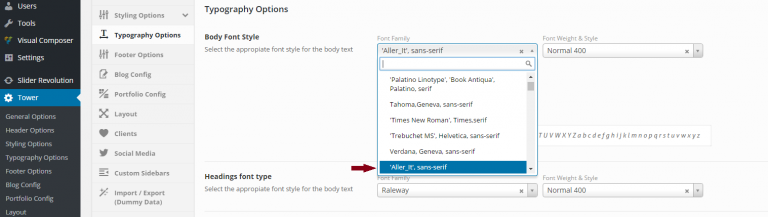
Puteți adăuga fonturi la tema dvs. WordPress utilizând regula @font-face din CSS. Acest lucru vă va permite să utilizați orice font doriți pe site-ul dvs. web, fără a fi nevoie să depindeți de setul limitat de fonturi care sunt disponibile pe majoritatea computerelor. Pentru a utiliza un font personalizat pe site-ul dvs. WordPress, va trebui mai întâi să descărcați fișierul cu font, apoi să îl încărcați pe serverul dvs. web. Odată ce fișierul cu fonturi este pe serverul dvs., puteți adăuga următoarea regulă CSS la foaia de stil a temei WordPress: @font-face { font-family: 'MyCustomFont'; src: url('/path/to/font/file.eot'); src: url('/path/to/font/file.eot?#iefix') format('embedded-opentype'), url('/path/to/font/file.woff') format('woff') , url('/path/to/font/file.ttf') format('truetype'), url('/path/to/font/file.svg#MyCustomFont') format('svg'); greutate font: normal; stil font: normal; } După ce ați adăugat regula @font-face la CSS, puteți utiliza proprietatea familiei de fonturi pentru a aplica fontul oricărui element de pe site-ul dvs. De exemplu, pentru a folosi fontul personalizat pe care tocmai l-am definit mai sus, am putea adăuga următoarea regulă CSS la tema noastră WordPress: .entry-title { font-family: 'MyCustomFont'; }
Există numeroase site-uri web de unde puteți descărca fonturi web gratuite, cum ar fi Font Squirrel. Pentru a reduce numărul de pluginuri de pe site-ul dvs. WordPress, puteți adăuga fonturi la acesta pe cont propriu. Există încă fonturi personalizate care pot fi convertite într-un format compatibil în majoritatea browserelor web, deși nu toate sunt acceptate. Cum adaugi fonturi personalizate pe site-ul tău wordpress? Accesând Setări și selectând font Google sau utilizând orice font, puteți modifica și gestiona setările fontului. Trebuie să alegeți un font care să funcționeze cu tema și stilul site-ului dvs.
Fonturi de teme WordPress

Există câteva lucruri de luat în considerare atunci când alegeți fonturile tematice WordPress . În primul rând, trebuie să vă asigurați că fontul este ușor de citit. În al doilea rând, veți dori să vă asigurați că fontul este potrivit pentru tonul site-ului dvs. Și, în sfârșit, veți dori să vă asigurați că fontul funcționează bine cu designul site-ului dvs.

Stilurile globale pot fi folosite pentru a schimba fontul unui site web care se bazează pe una dintre următoarele teme. Este configurat în perechi cu titluri și perechi de fonturi de bază. Dacă doriți să anulați perechile fonturilor, faceți clic pe Resetare în meniul Stiluri globale sau selectați Publicare pentru a le salva. După ce ați selectat fontul personalizat, îl puteți schimba ori de câte ori doriți. Dacă doriți să modificați dimensiunea titlului sau a fonturilor de bază, accesați opțiunea dimensiune și faceți clic pe opțiunea dimensiune din dreapta pentru fiecare dintre fonturile pe care doriți să le modificați. Dimensiunea globală implicită a fontului poate fi modificată folosind CSS personalizat. Când decideți să nu utilizați un plugin după ce îl testați, dezactivați-l sau ștergeți-l din lista de pluginuri. Nu este posibil să conectați un cont extern Typekit.com la un blog sau site web WordPress.com. Pentru a vă asigura că un anumit font se afișează corect în orice limbă, personalizarea este cea mai bună modalitate de a-l testa.
Ce fonturi folosește WordPress?
Când utilizați WordPress (Twenty Twenty), veți observa că titlurile și corpul au un tip puternic sans serif (tipurile Inter de Rasmus Andersson) și un serif (Hoefler Text, Garamond). Este o pereche de fonturi simple, dar uimitoare.
Noto Sans: Fontul gratuit pentru WordPress
Milioane de site-uri web folosesc WordPress, un sistem de gestionare a conținutului gratuit și open-source. Dashicons este fontul de pictogramă implicit pentru administratorii WordPress și a fost folosit de ani de zile. Noto Sans este un font open source care poate fi utilizat gratuit cu contul dvs. Adobe Fonts, la fel ca orice alte fonturi din biblioteca Adobe Fonts. Toate bibliotecile de fonturi Adobe sunt acum disponibile pentru uz personal sau comercial.
Cum adaug fonturi personalizate la tema WordPress?
Cum încărcați fonturi personalizate în WordPress poate fi realizat în trei moduri: editați fișierul tema implicit, importați fonturile direct din biblioteca de fonturi sau importați-le. Încărcați fișierul cu fonturi în folderul temei dvs. Fonturile personalizate pot fi create folosind un plugin WordPress pentru fonturi personalizate.
Gama largă de fonturi Adobe
Este simplu să utilizați fonturile Adobe pentru proiectul dvs. web. Fila Aspect din bara laterală din stânga a tabloului de bord are o listă de fonturi care pot fi găsite în panoul Fonturi Adobe . După ce ați ales un font, faceți clic pe butonul Adăugare din panoul Fonturi Adobe. Un font pe care îl alegeți va fi adăugat în panou și îl puteți utiliza în proiectul dvs. web.
Cum schimb stilul fontului în WordPress?
Navigați la Aspect > Personalizare > fonturi și schimbați fontul în următoarea casetă de dialog: Antet sau Bază. Numele fontului personalizat poate fi schimbat și făcând clic pe X de lângă acesta în setările temei.
Cel mai popular font Sans Serif: Helvetica
Dar noi ceilalți? Care sunt unele dintre cele mai comune fonturi sans serif? Potrivit Google Trends, cel mai popular font sans serif de pe web este Helvetica.
Poate pentru că Helvetica este un serif versatil care poate fi folosit pentru o gamă largă de proiecte, de la fonturi web la tricouri și coperți de cărți, datorită ușurinței sale de citit. În plus, datorită popularității sale, aproape sigur îl veți găsi gratuit online, ceea ce este un plus imens pentru cineva cu un buget restrâns.
Drept urmare, dacă sunteți în căutarea unui sans serif care să arate grozav, Helvetica este cel mai bun pariu al tău.
Schimbați fonturile
Există câteva moduri de a schimba fonturile pe un computer. O modalitate este să accesați „panoul de control” și apoi să faceți clic pe „fonturi”. Aceasta va deschide o fereastră în care puteți vedea toate fonturile diferite care sunt instalate pe computer. Pentru a schimba fontul, faceți clic pe fontul pe care doriți să îl utilizați și apoi faceți clic pe „ok”.
Schimbarea dimensiunii fontului pentru tot textul din Excel, PowerPoint sau Word va face ca textul să apară mai mare. Este posibil să schimbați stilul sau dimensiunea fontului implicit, în funcție de aplicație. Dacă doriți să utilizați noul font sau font implicit, trebuie mai întâi să reporniți Excel. După repornirea Excel, toate registrele de lucru noi vor folosi noul font și dimensiunea implicite. În Word, Excel sau PowerPoint, puteți ajusta dimensiunea textului. Pentru a schimba dimensiunea fontului, faceți clic pe pictograma Mărește dimensiunea fontului sau Reduceți dimensiunea fontului (Măriți fontul și micșorați fontul în unele programe Office) până când vedeți dimensiunea dorită. Fila Set Defaults vă permite, de asemenea, să schimbați fontul sau culoarea implicită. Fiecare document nou pe care îl deschideți va avea setările dvs. de font ca implicite.
